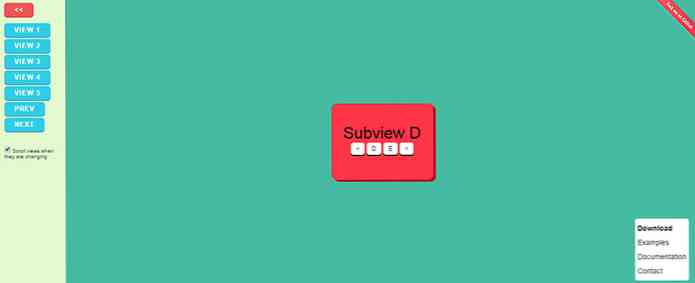Snap App Windows ke Bagian Layar yang Didefinisikan sebelumnya dengan Acer GridVista
Fitur gertakan jendela pada Windows 7 dan kemampuan untuk mengatur monitor ke dalam bagian-bagian kotak tertentu telah menjadi populer belakangan ini. Jika Anda menyukai gagasan menggabungkan keduanya dalam satu perangkat lunak, maka bergabunglah dengan kami saat kami melihat Acer GridVista.
Catatan: Acer GridVista berfungsi dengan Windows XP, Vista, & 7. Ini juga akan berfungsi dengan dua monitor.
Mempersiapkan
Acer GridVista hadir dalam format file zip dan pada awalnya Anda mungkin berasumsi bahwa itu portabel namun tidak. Setelah Anda membuka zip folder terlampir Anda harus mengklik dua kali pada "Setup.exe" untuk menginstal program.

Acer GridVista in Action
Setelah Anda menginstal program dan memulai semua yang Anda akan perhatikan pada awalnya adalah "System Tray Icon" yang baru. Di sini Anda dapat melihat "Menu Konteks" ...

Satu-satunya perintah menu yang kemungkinan besar akan Anda gunakan adalah "Perintah Konfigurasi Grid". Perhatikan bahwa untuk pengaturan monitor tunggal kami mencantumkan "Tampilan 1". "Pengaturan Tunggal" diaktifkan secara default dan Anda dapat dengan mudah memilih tata letak yang paling sesuai dengan kebutuhan Anda. Gaya tata letak yang diaktifkan akan selalu disorot dengan warna kuning untuk referensi mudah.

Sebagai contoh, kami memilih gaya tata letak “Tiga (utama di kanan)”. Setiap bagian akan diberi nomor khusus seperti yang ditunjukkan di sini. Jangan khawatir ... kisi dan angka hanya muncul sesaat dan kemudian menjadi tidak terlihat lagi sampai Anda memindahkan jendela aplikasi ke bagian / area layar Anda.

Pada setiap jendela aplikasi reguler yang Anda buka, Anda akan melihat tiga tombol baru di sudut kanan atas. Inilah yang dilakukan masing-masing tombol baru ini:
- Acer GridVista Extensions (Transparan, Send To Window Grid, Tentang Acer GridVista): Dapat dilihat di menu tarik-turun
- Lock To Grid (Aktifkan / Nonaktifkan): Diaktifkan pada pengaturan standar -> catatan: Setel untuk menonaktifkan pada jendela tertentu agar tetap bebas dari "fungsi penguncian kisi"
- Selalu Di Atas (Aktif / Nonaktif): Dinonaktifkan secara default

Lihat "Menu Drop-Down Ekstensi" di mana Anda dapat mengatur jendela aplikasi menjadi transparan atau mengirimnya ke bagian layar tertentu pada monitor Anda..

Jika Anda membuka aplikasi itu tidak akan secara otomatis mengunci ke bagian tertentu. Untuk mengunci jendela ke bagian tertentu seret-dan-jatuhkan jendela aplikasi ke bagian yang diinginkan. Perhatikan garis merah dan nomor yang disorot pada "Bagian 2" di bawah ini. Garis merah dan nomor yang disorot berfungsi sebagai indikator bahwa jika Anda melepaskan jendela aplikasi pada saat itu akan mengunci ke bagian yang diuraikan / disorot.

Sekarang Notepad dikunci ke "Bagian 2" Anda dapat melihat bahwa itu dimaksimalkan dalam bagian itu.

Terus seret-dan-jatuhkan jendela aplikasi Anda ke bagian yang diinginkan seperti yang diinginkan ... aplikasi masih dapat direduksi menjadi "Taskbar" sama seperti sebelumnya.

Pilihan
Ini adalah opsi yang tersedia untuk Acer GridVista ...

Kesimpulan
Jika Anda menginginkan kemampuan untuk "membidik" jendela dan mengaturnya ke dalam area layar tertentu, maka Acer GridVista jelas merupakan program yang harus Anda coba..
Tautan
Unduh Acer GridVista di Softpedia